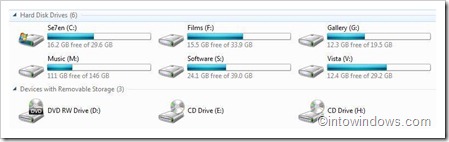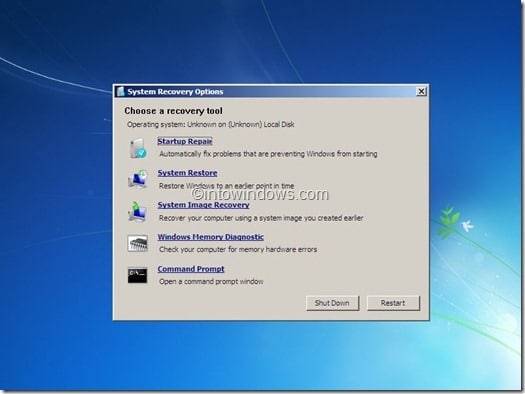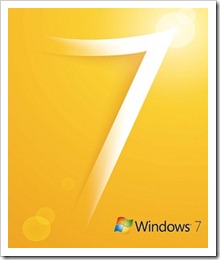Eh bien, si vous utilisez Windows 7 depuis sa phase pré-bêta, bêta ou RC, vous êtes peut-être assez familier avec Windows 7. Si vous êtes nouveau sur Windows 7, voici quelques petites choses dont vous avez besoin connaître Windows 7.

# Pour ouvrir rapidement une deuxième instance de la même application, appuyez sur Maj et cliquez sur le menu de la barre des tâches.
# Vous pouvez déverrouiller les éditions mises à jour de Windows 7 sans utiliser de support d’origine ou de logiciel supplémentaire.
# La fonction Snap de Windows 7 vous permet de faire glisser une fenêtre vers le bord de l’écran et de la mettre en place.
# Avec Shake, cliquez simplement sur une barre de titre et secouez la souris, minimisant toutes les autres fenêtres ouvertes.
# Passez votre souris sur les icônes de la barre des tâches pour prévisualiser les fenêtres ouvertes de ce programme.
# Vous pouvez modifier l’ordre des icônes dans la barre des tâches en cliquant dessus et en les faisant glisser dans l’ordre et les positions que vous préférez.
# Vous pouvez faire glisser des icônes et des raccourcis vers la barre des tâches, ce qui vous permet de les lancer en un seul clic.
# Liste de sauts – Cliquez avec le bouton droit de la souris sur les icônes de la barre d’état système pour ouvrir une liste de sauts d’éléments liés à ce programme.
# Lorsque vous faites glisser un élément dans un e-mail Outlook, le fichier est automatiquement joint à l’e-mail.
# L’utilisation d’un projecteur est facile, il suffit de le brancher, d’appuyer sur la touche «Windows + p» et le tour est joué.
# Vous pouvez déplacer des fenêtres sur plusieurs moniteurs sans d’abord réduire ou minimiser la fenêtre.
# Dans les éditions Windows 7 Ultimate et Professional, vous pouvez accéder au mode Windows XP.
# Windows 7 Search Builder vous permet de cliquer sur les champs de recherche pour créer une requête sans stocker la syntaxe de recherche.
# Le centre d’action est un endroit unique pour recueillir les notifications importantes de sécurité et de maintenance.
# Accédez en un clic aux réseaux disponibles, qu’ils soient Wi-Fi, haut débit mobile ou VPN.
# Avec la recherche Windows améliorée, tapez simplement quelques lettres pour afficher les résultats pertinents des fichiers et des dossiers.
# La nouvelle calculatrice Windows 7 propose deux nouvelles options: programmeur et statistiques.
# La sauvegarde de vos données sous Windows 7 est facile, en particulier avec les options «Recommandé» et «Laissez-moi choisir».
# Windows Media Center dans Win 7 lit plusieurs formats A / V, y compris 3GP, AAC, DivX, MOV, XVID et autres.
# Créez des raccourcis clavier pour n’importe quel programme en sélectionnant l’onglet de raccourcis et en définissant un raccourci clavier.
# Épinglez les dossiers fréquemment utilisés dans la barre des tâches. Ils apparaissent dans la liste de raccourcis lorsque vous cliquez avec le bouton droit sur l’explorateur.
# ALT + TAB vous permet d’amener dynamiquement les fenêtres en haut de la liste pour un aperçu complet.
# Écrans de désordre: appuyez sur Win + Home pour minimiser toutes les fenêtres inactives, tandis que celle active reste.
# Pour personnaliser une présentation de bureau, choisissez Personnaliser> Arrière-plan du bureau. CTRL-cliquez sur les photos pour choisir.
# Bureau couvert de fenêtres? Appuyez sur Win + Space & Aero Peek n’affiche que les icônes et gadgets du bureau.



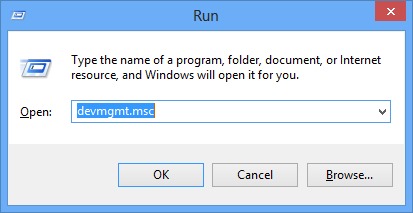
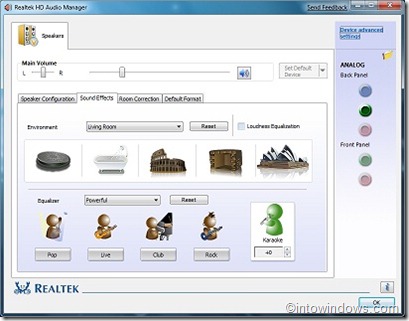
![Créer un pack de thèmes dans Windows 7 [Detailed Guide] 6 Creer un pack de themes dans Windows 7 Detailed Guide](https://comment-supprimer.net/wp-content/uploads/2021/02/Creer-un-pack-de-themes-dans-Windows-7-Detailed-Guide.jpg)